现在网上有很多的一键重装系统工具,可以帮助电脑小白用户快速安装新系统,常用的就有小鱼一键重装系统工具。有网友想了解该工具如何重装系统,下面小编就给大家演示下小鱼一键安装系统下载使用教程。
具体步骤如下:
1、先在电脑上下载安装小鱼一键重装系统工具并打开,关闭电脑的杀毒软件,备份c盘重要资料。然后选择需要安装的系统点击安装此系统。

2、选择想要安装的软件即可,然后点击下一步。
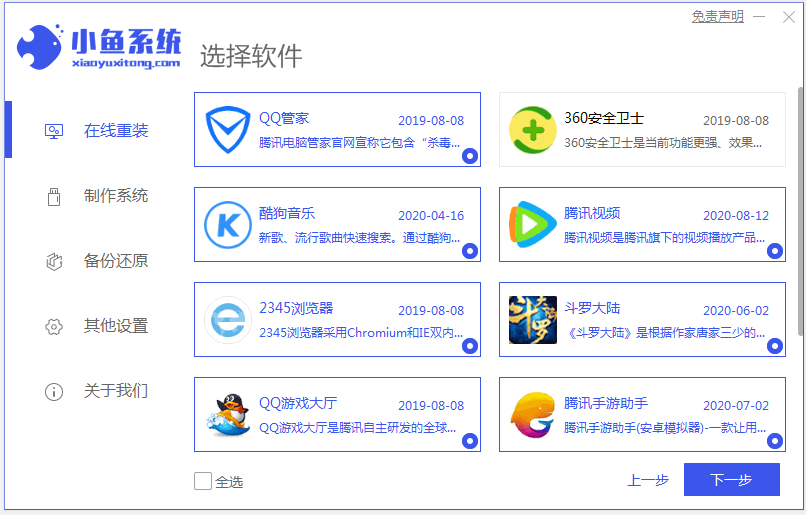
3、软件会自动下载系统镜像资料和驱动等。
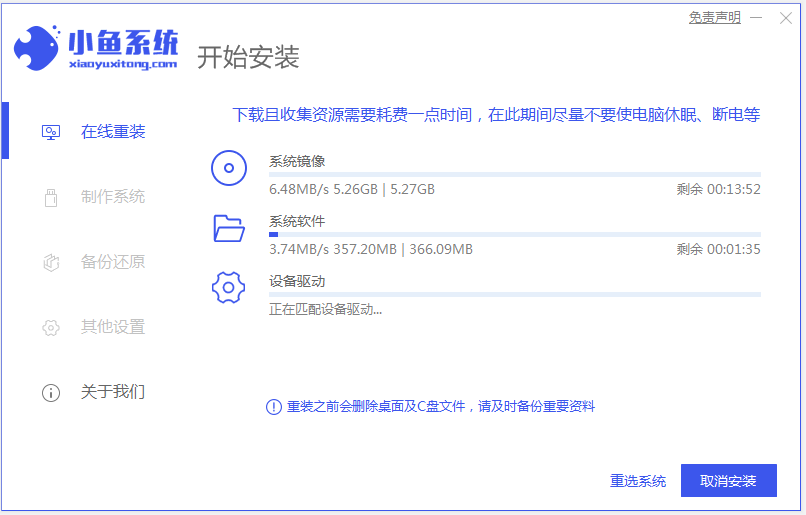
4、提示环境部署完成后,选择立即重启。

5、进入到xiaoyu-pe系统。
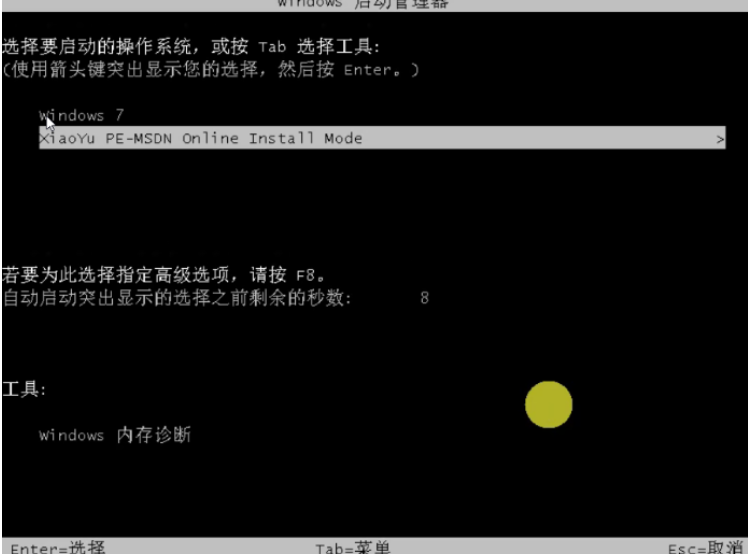
6、在pe内等待软件自动开始安装windows系统,直到进入到系统桌面即表示安装成功。

以上便是借助小鱼一键重装系统工具下载安装系统的方法,操作非常简单,适合电脑小白使用。有需要的网友可以去下载安装使用哦。

现在网上有很多的一键重装系统工具,可以帮助电脑小白用户快速安装新系统,常用的就有小鱼一键重装系统工具。有网友想了解该工具如何重装系统,下面小编就给大家演示下小鱼一键安装系统下载使用教程。
具体步骤如下:
1、先在电脑上下载安装小鱼一键重装系统工具并打开,关闭电脑的杀毒软件,备份c盘重要资料。然后选择需要安装的系统点击安装此系统。

2、选择想要安装的软件即可,然后点击下一步。
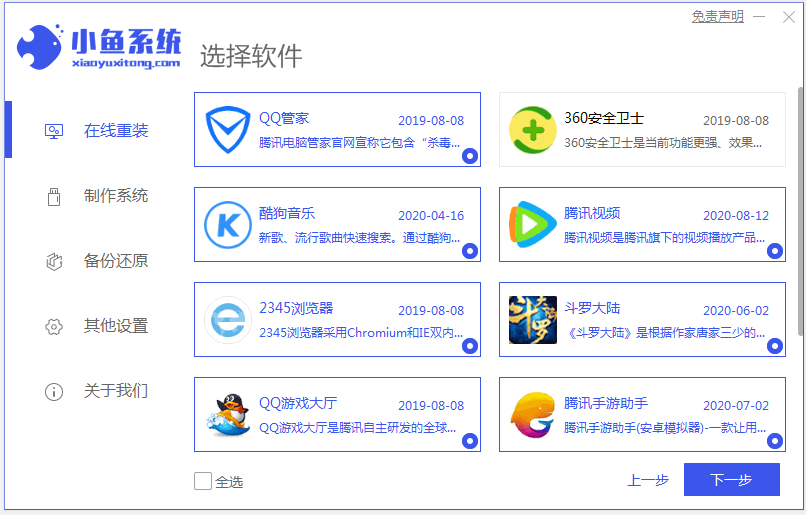
3、软件会自动下载系统镜像资料和驱动等。
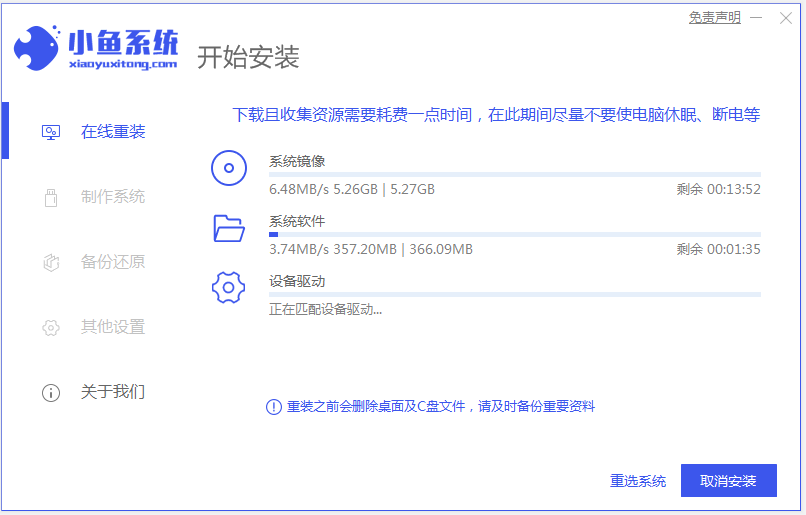
4、提示环境部署完成后,选择立即重启。

5、进入到xiaoyu-pe系统。
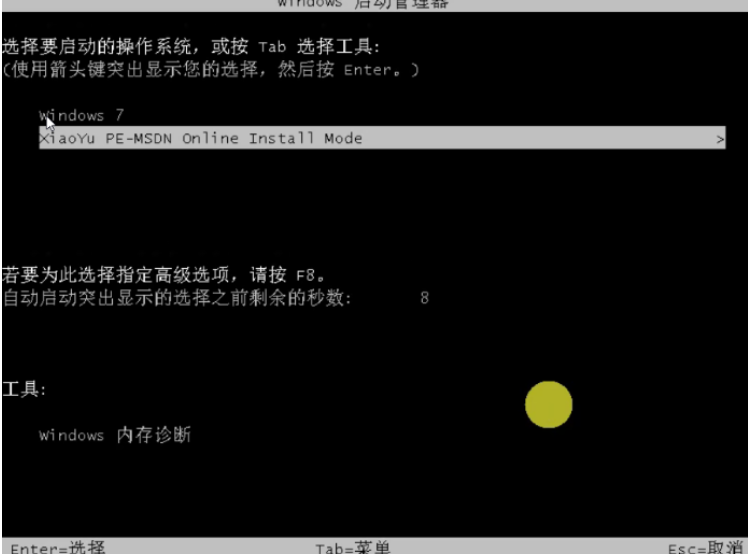
6、在pe内等待软件自动开始安装windows系统,直到进入到系统桌面即表示安装成功。

以上便是借助小鱼一键重装系统工具下载安装系统的方法,操作非常简单,适合电脑小白使用。有需要的网友可以去下载安装使用哦。




